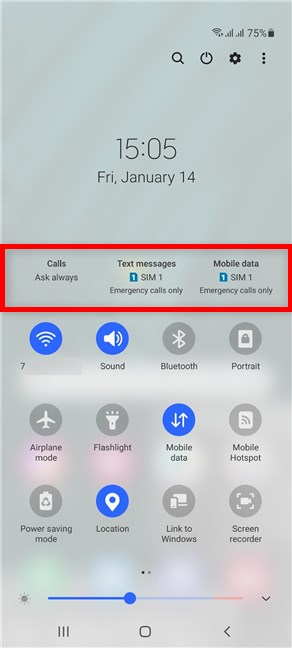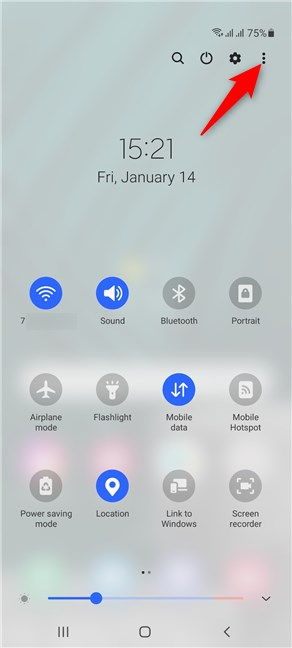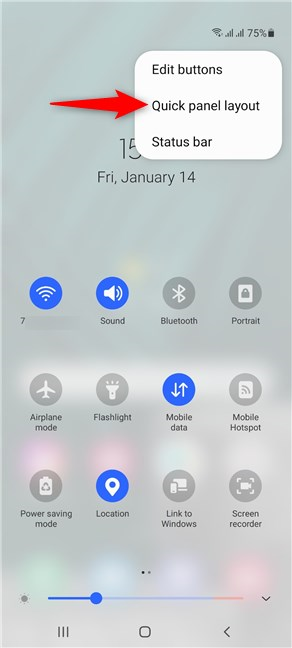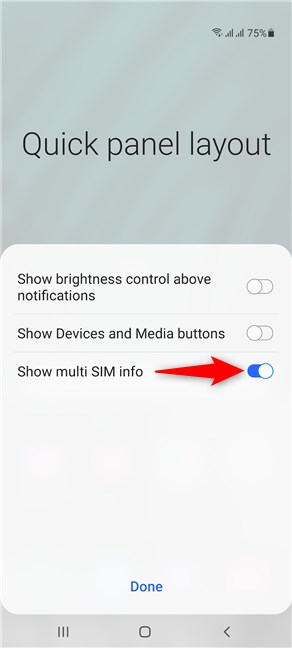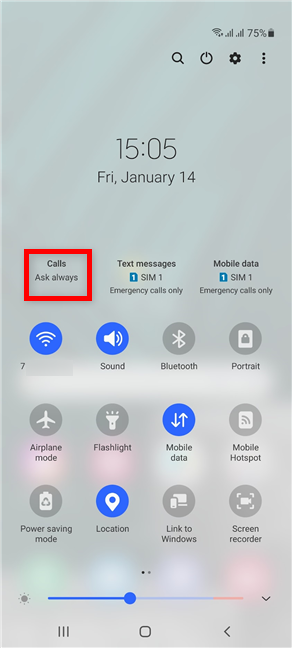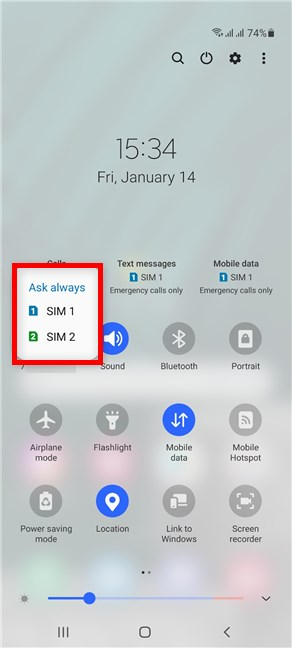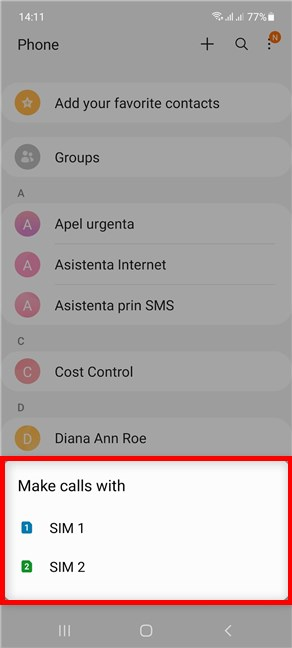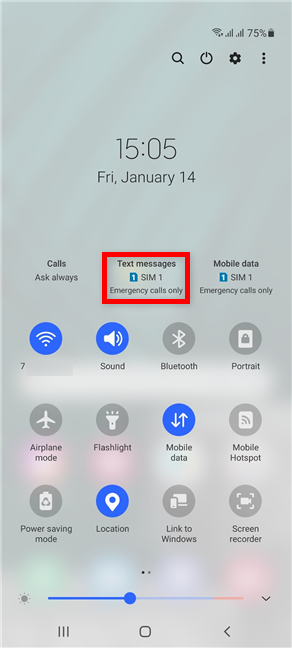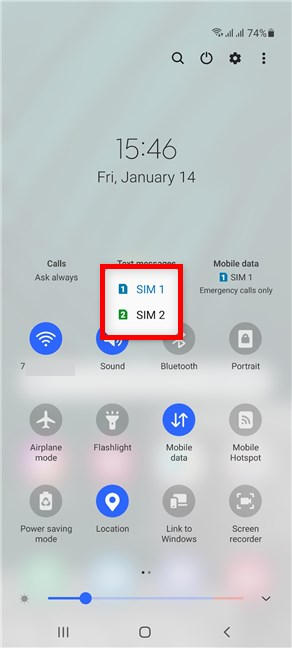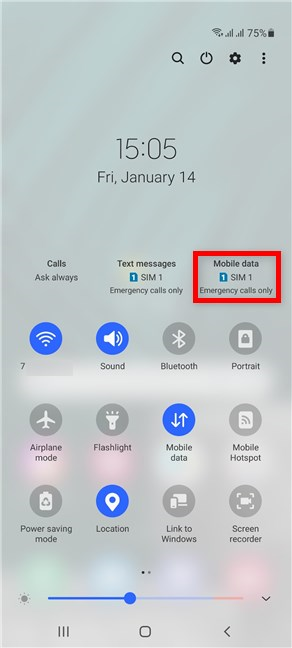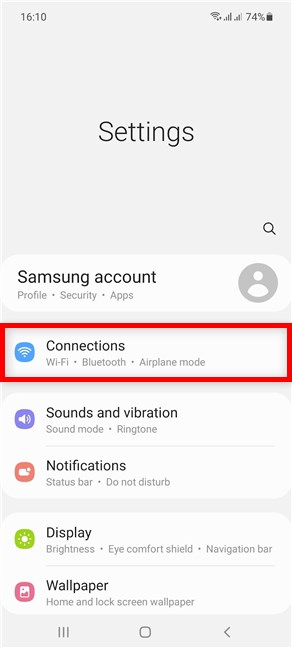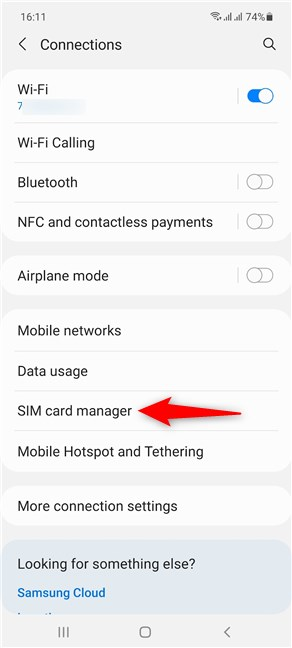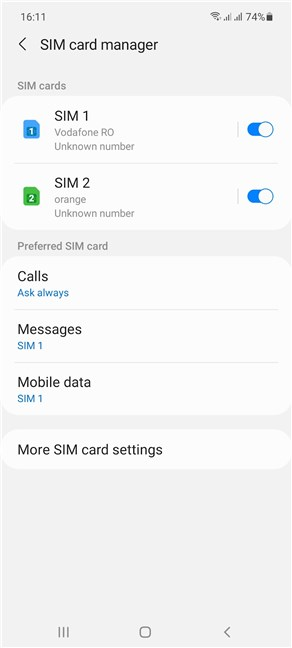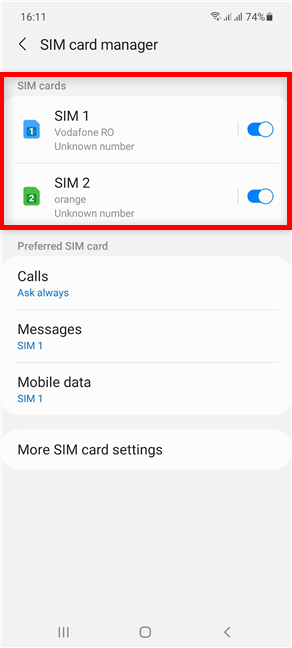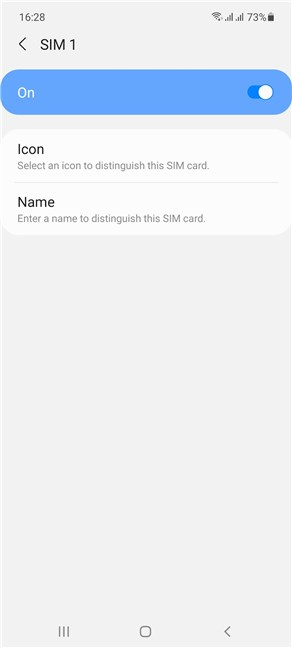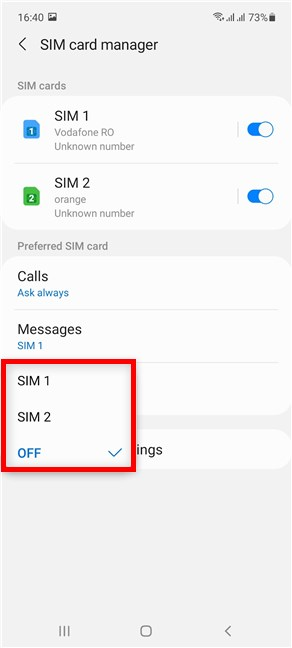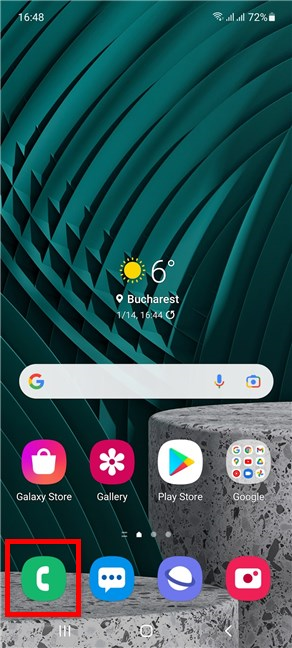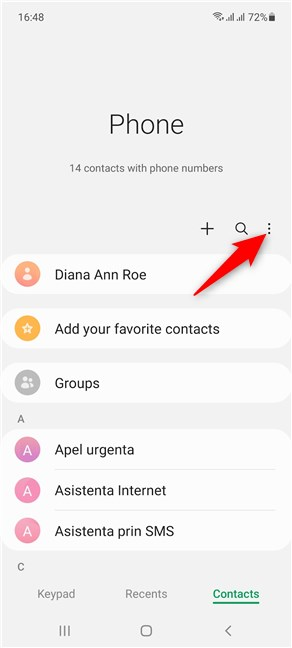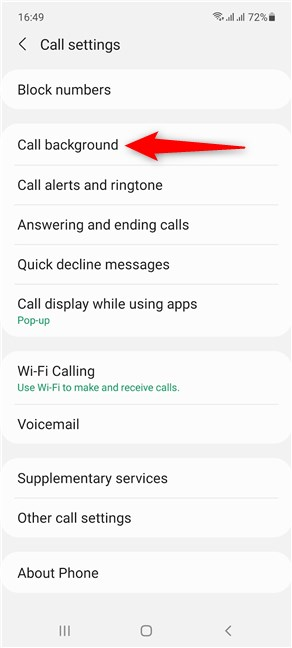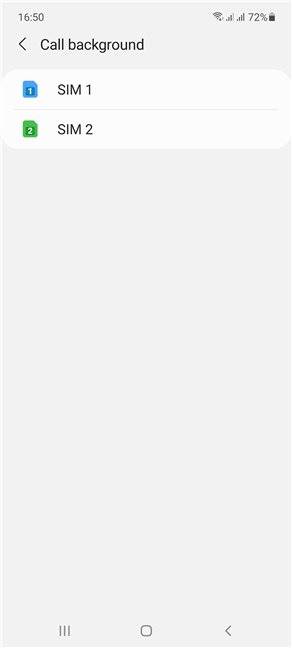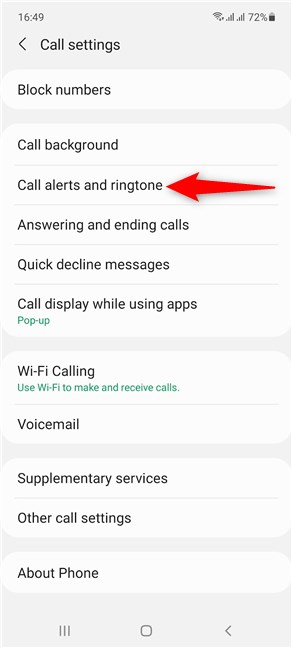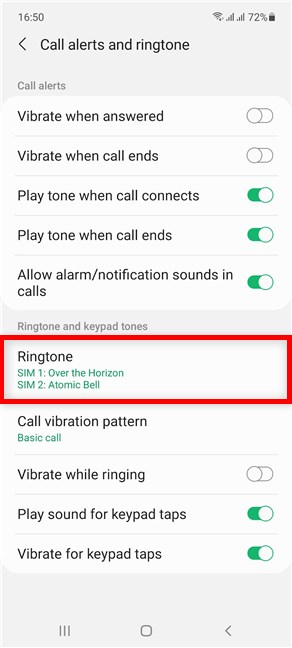Se stai utilizzando uno smartphone Samsung Galaxy Dual SIM con Android, dovresti sapere come modificare le sue impostazioni Dual SIM in base alle tue esigenze. Puoi selezionare una scheda SIM preferita per i dati mobili e impostare la SIM utilizzata dal tuo smartphone Android per effettuare chiamate o inviare messaggi SMS. Oppure puoi abilitare le chiamate dual SIM e fare in modo che il tuo dispositivo ti richieda ogni volta la SIM corretta. Puoi anche personalizzare le tue carte SIM se hai bisogno di differenziarle più facilmente. Questo tutorial ti mostra tutto ciò che devi sapere sulla gestione della SIM su uno smartphone Samsung Galaxy:
Contenuti
- Come modificare le impostazioni Dual SIM dal pannello Impostazioni rapide su Samsung Galaxy
- Come impostare la SIM predefinita per le chiamate vocali su Samsung Galaxy
- Come impostare la SIM predefinita per i messaggi di testo su smartphone Samsung Galaxy con Android
- Come impostare la SIM predefinita per i dati mobili su Samsung Galaxy
- Come modificare le impostazioni della doppia SIM utilizzando il gestore della scheda SIM su Samsung Galaxy
- Come personalizzare le tue SIM per identificarle più velocemente
- Come impostare la scheda SIM preferita per chiamate, messaggi o dati mobili su Samsung Galaxy
- Come personalizzare lo sfondo della chiamata e la suoneria per ogni scheda SIM su Samsung Android
- Quale impostazione Dual SIM stavi cercando di modificare?
NOTA: puoi anche consultare le nostre guide che spiegano cos'è una scheda SIM o cos'è la doppia SIM per maggiori dettagli.
Come modificare le impostazioni Dual SIM dal pannello Impostazioni rapide su Samsung Galaxy
Le Impostazioni rapide Android su uno smartphone Samsung Galaxy offrono un modo rapido per impostare la SIM predefinita per chiamate, messaggi di testo o dati mobili. Se sono abilitati, dovresti vedere le tre opzioni al centro del pannello Impostazioni rapide esteso.
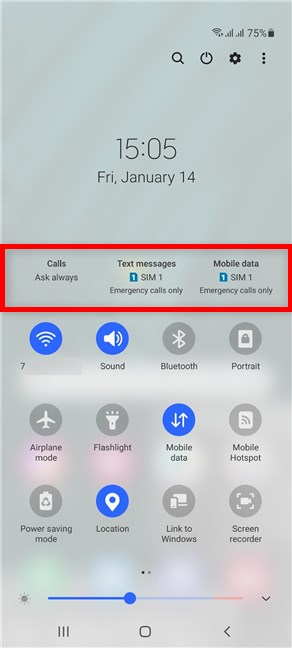
Informazioni multi SIM nel pannello rapido su un Samsung Android
Se non vengono visualizzati, puoi facilmente abilitare le impostazioni Dual SIM. Tocca il pulsante Altre opzioni nell'angolo in alto a destra. La sua icona ha l'aspetto di tre punti verticali.
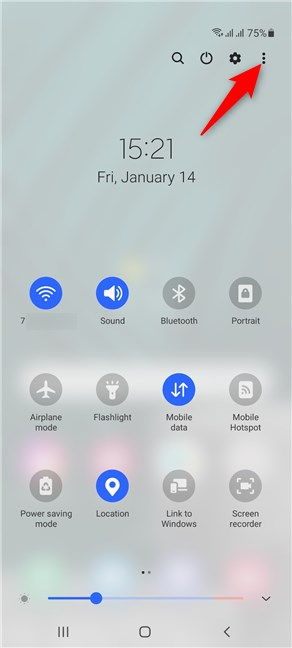
Tocca Altre opzioni
Dal menu a discesa, tocca Layout pannello rapido .
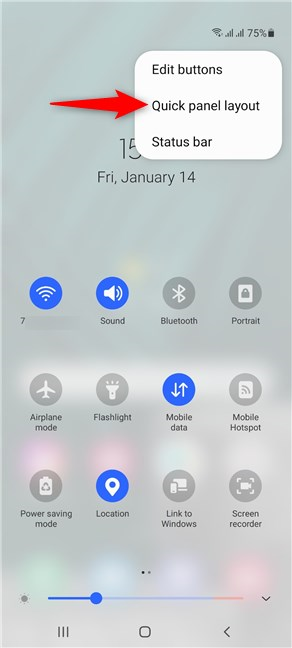
Accedi al layout del pannello Rapido
Se desideri visualizzare le impostazioni Dual SIM nel menu Impostazioni rapide , tocca l' opzione "Mostra informazioni multi SIM" per abilitare l'interruttore accanto ad essa.
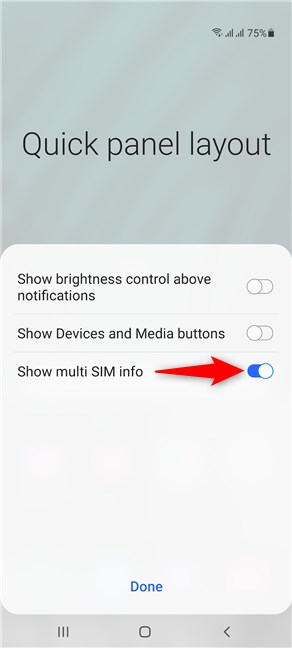
Attiva l'opzione per vedere le tue opzioni Dual SIM nelle Impostazioni rapide
Come impostare la SIM predefinita per le chiamate vocali su Samsung Galaxy
Per decidere quale SIM utilizzare quando effettui una chiamata dal tuo smartphone Samsung Galaxy con Android, tocca il pulsante Chiamate nel pannello Impostazioni rapide .
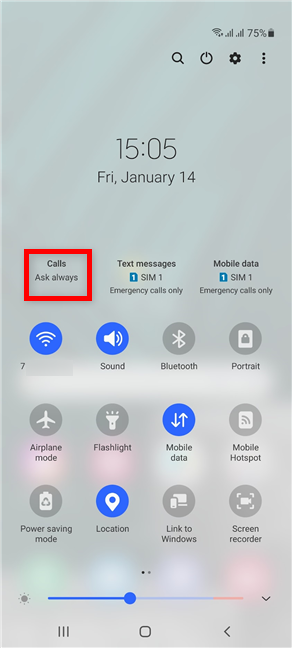
Tocca Chiamate
Nel menu che si apre, puoi decidere quale scheda SIM desideri utilizzare come predefinita quando effettui una chiamata.
Consigliamo di selezionare la SIM con il miglior piano per le telefonate. Tuttavia, puoi utilizzare l' impostazione Chiedi sempre se preferisci passare da una scheda SIM all'altra.
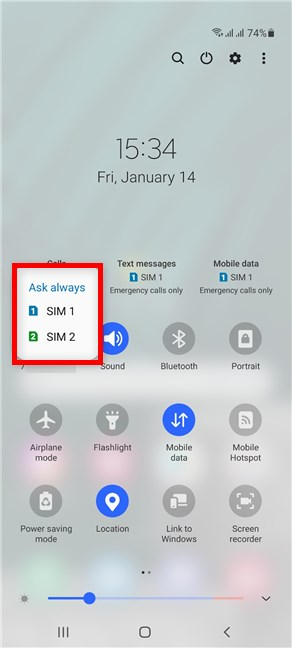
Seleziona la scheda SIM predefinita per le chiamate
Se scegli l' opzione Chiedi sempre , ti viene chiesto di prendere la decisione ogni volta che avvii una chiamata, il che può diventare molto fastidioso molto velocemente.
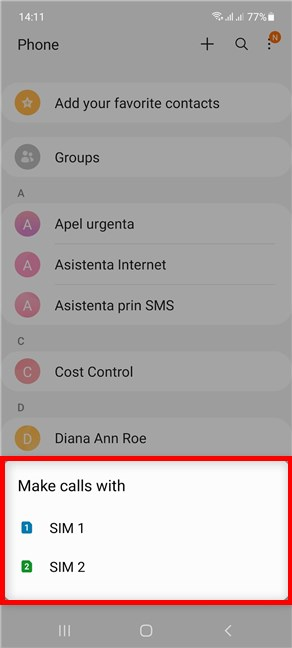
Decidi quale scheda SIM utilizzare quando effettui una chiamata
Come impostare la SIM predefinita per i messaggi di testo su smartphone Samsung Galaxy con Android
Toccare Messaggi di testo per selezionare la SIM predefinita durante l'invio di un SMS.
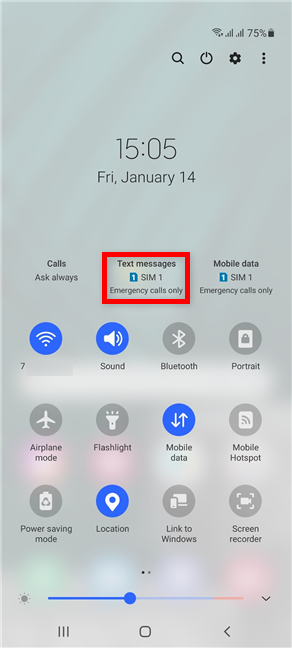
Tocca Messaggi di testo
Quindi, seleziona una delle due schede SIM.
Anche in questo caso, ti consigliamo di scegliere la scheda SIM con il miglior piano per gli SMS.
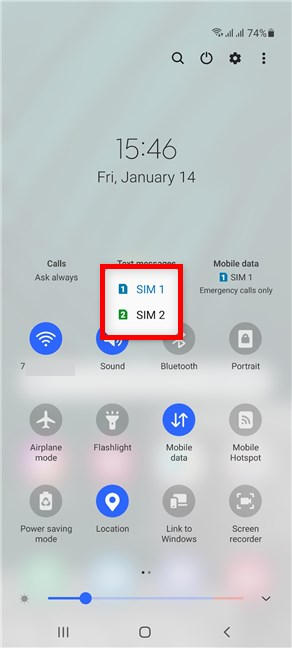
Seleziona la scheda SIM predefinita per i messaggi di testo
Come impostare la SIM predefinita per i dati mobili su Samsung Galaxy
Tocca Dati mobili per decidere la SIM preferita per la connessione a Internet.
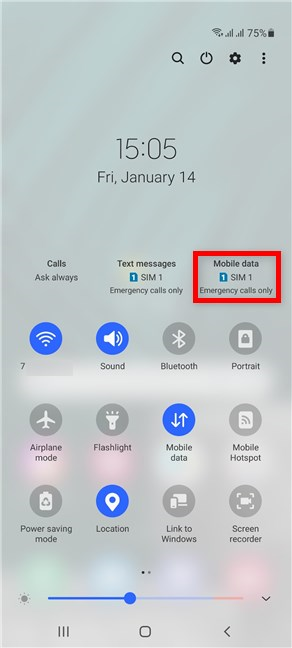
Tocca Dati mobili
Quindi, seleziona la SIM che desideri utilizzare per i dati mobili.
Seleziona la scheda SIM predefinita per i dati mobili
Come modificare le impostazioni della doppia SIM utilizzando il gestore della scheda SIM su Samsung Galaxy
Apri l' app Impostazioni sul tuo smartphone Samsung Galaxy e tocca Connessioni .
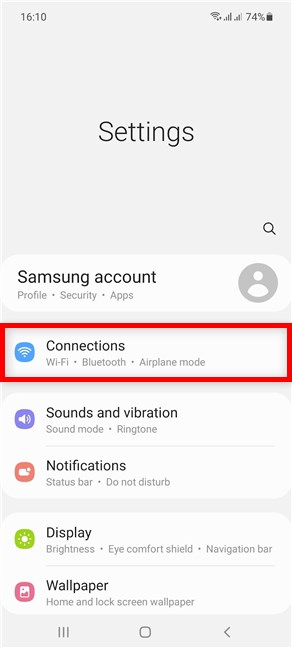
Accedi a Connessioni dall'app Impostazioni
Quindi, accedi al gestore della scheda SIM .
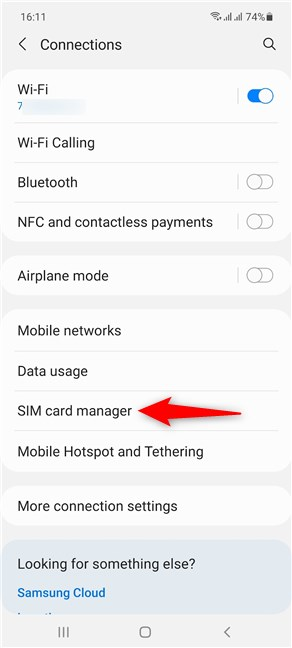
Tocca Gestione scheda SIM
Si apre la schermata di gestione della scheda SIM , il punto di riferimento per modificare le impostazioni Dual SIM sul tuo smartphone Samsung Galaxy con Android.
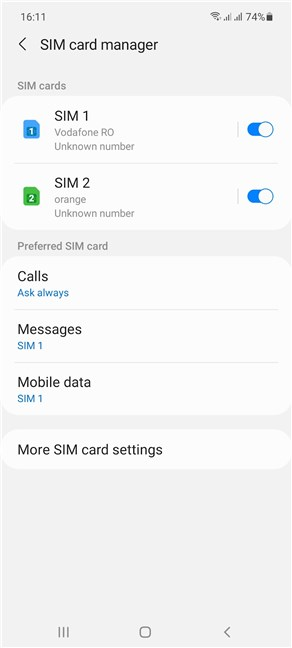
Il gestore della scheda SIM su Samsung Galaxy
Come personalizzare le tue SIM per identificarle più velocemente
Nella parte superiore della schermata di gestione della scheda SIM , puoi vedere le due schede SIM all'interno del tuo smartphone e il loro stato. Tocca uno di loro.
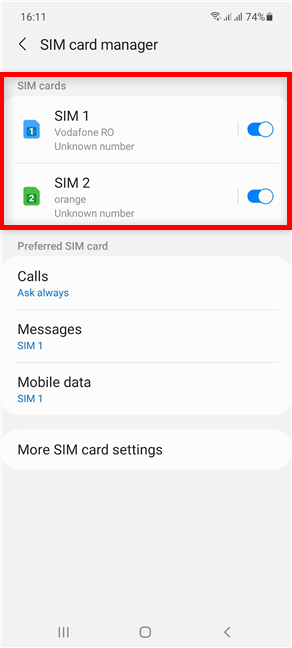
Le tue carte SIM sono mostrate in alto
Nella schermata delle impostazioni di ogni scheda SIM, hai delle categorie a cui puoi accedere per cambiarne l' icona e il nome .
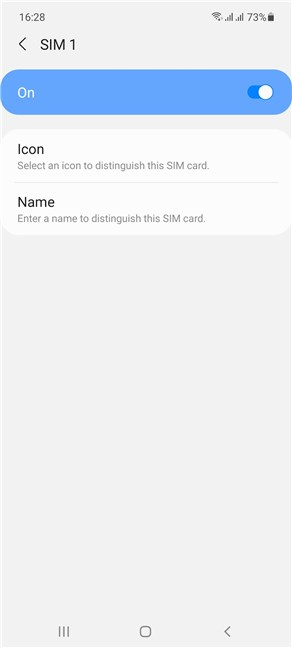
Usa lo schermo della scheda SIM per personalizzarla
Come impostare la scheda SIM preferita per chiamate, messaggi o dati mobili su Samsung Galaxy
Nella sezione Carta SIM preferita , puoi selezionare la carta predefinita che desideri utilizzare per effettuare chiamate, inviare messaggi di testo o navigare in Internet utilizzando il tuo piano dati mobile. Toccare la voce corrispondente e selezionare la carta SIM che si desidera utilizzare.
Imposta la scheda SIM preferita per ogni opzione
Le opzioni disponibili sono quasi identiche a quelle del pannello Impostazioni rapide , descritte nel capitolo precedente. L'unica differenza è l'opzione per disattivare i dati mobili dal corrispondente menu a discesa, visto di seguito.
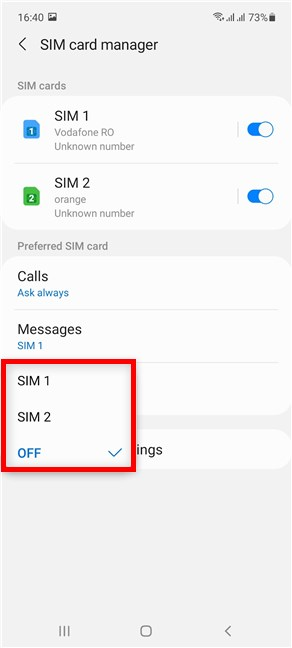
È possibile disattivare i dati mobili per entrambe le schede SIM
Come personalizzare lo sfondo della chiamata e la suoneria per ogni scheda SIM su Samsung Android
Quando si tratta di chiamate, puoi anche assegnare un'immagine di sfondo diversa per ciascuna scheda SIM e utilizzare una suoneria diversa per distinguere le due schede. Per iniziare, apri l' app Telefono sul tuo smartphone Samsung.
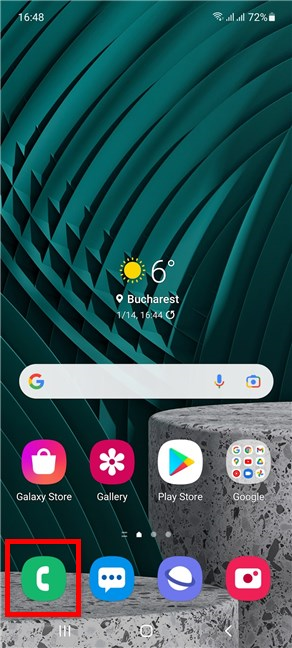
Accedi all'app Telefono
Quindi, tocca Altre opzioni nell'angolo in alto a destra. L'icona ha l'aspetto di tre punti verticali.
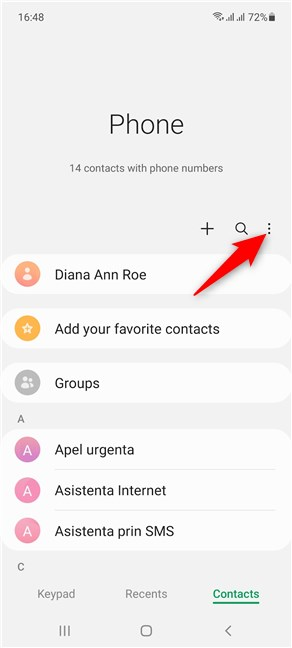
Accedi ad altre opzioni
Si apre un menu a discesa. Tocca l'ultima opzione, Impostazioni .
Accedi alle Impostazioni
Nella schermata Impostazioni chiamata , tocca Sfondo chiamata .
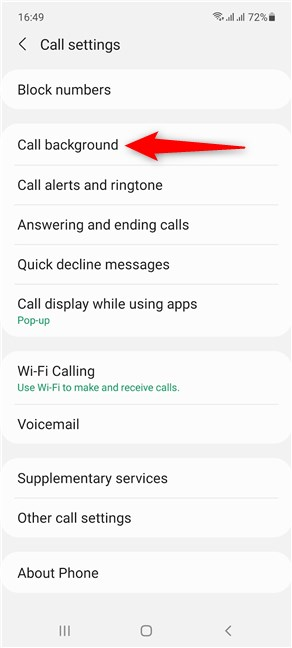
Accedi allo sfondo della chiamata
Successivamente, puoi selezionare la scheda e procedere con l'impostazione di un'immagine di sfondo personalizzata per essa.
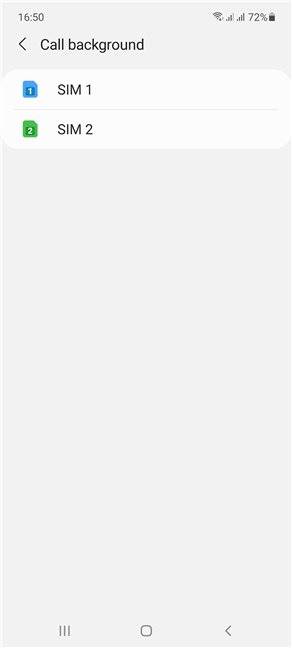
Seleziona una SIM e cambia lo sfondo per tutte le sue chiamate
Puoi anche accedere a "Avvisi di chiamata e suoneria" dalla schermata delle impostazioni di chiamata .
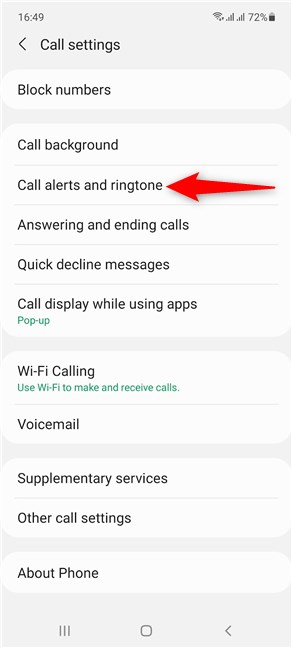
Accedi agli avvisi di chiamata e alla suoneria
È possibile visualizzare la sezione Suoneria che mostra il nome della melodia utilizzata per ciascuna scheda SIM. Toccalo per selezionare una SIM e scegli una suoneria diversa.
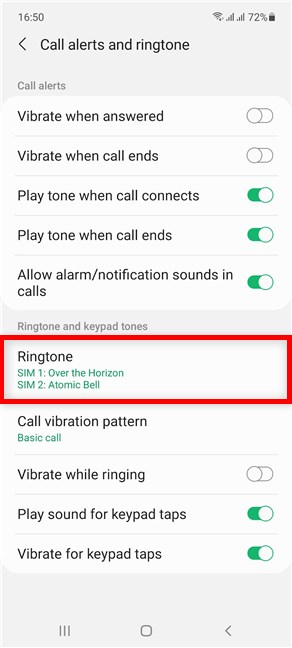
Accedi Suoneria per modificare le impostazioni visualizzate
SUGGERIMENTO: indipendentemente dal numero di schede SIM che stai utilizzando, ti consigliamo di utilizzare un codice PIN SIM per proteggerle. Per maggiori dettagli, consulta la nostra guida sul PIN della SIM , che include i motivi per cui ti consigliamo di utilizzarne uno.
Quale impostazione Dual SIM stavi cercando di modificare?
Ora sai come impostare una SIM predefinita per chiamate, SMS e dati mobili. Ti abbiamo anche mostrato come armeggiare con le impostazioni del tuo Samsung Galaxy per identificare ogni carta più velocemente, anche quando si tratta di chiamate vocali. Prima di chiudere questa pagina, facci sapere quale impostazione stavi cercando di modificare quando ti sei imbattuto nella nostra guida. Hai trovato utile qualcuna delle altre? Lascia la tua opinione nei commenti.